ChatGPT语音输出设备选择 ChatGPT音频设备切换方法
来源:互联网 更新时间:2025-07-01 17:24
本文将围绕如何选择和切换ChatGPT的语音输出设备进行详细说明。解决这个问题的核心在于,ChatGPT的音频输出通常依赖于您当前操作系统的默认音频设备设置。因此,我们将通过讲解如何调整您系统层面的音频设置,来间接控制ChatGPT的语音输出到您指定的扬声器或耳机中,整个过程将通过分步指导来清晰展示,方便您学习和操作。
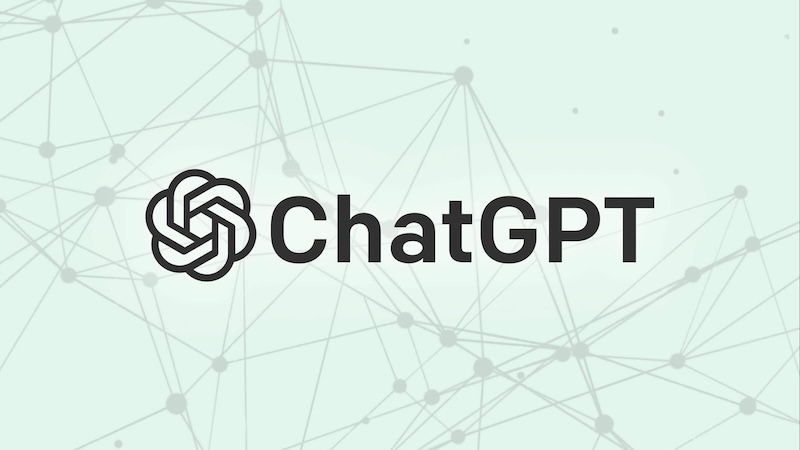
理解音频输出的基本原理
大部分网络应用在设计时,并不会内置独立的音频设备选择功能。它们会直接调用操作系统设定的默认音频播放设备。这意味着,您听到的声音是从哪个设备发出的,并非由应用本身决定,而是由系统统一管理。所以,要更改ChatGPT的语音来源,就需要更改整个系统的默认输出设备,让系统告诉浏览器及其中运行的ChatGPT使用哪一个设备来播放声音。

切换音频输出设备的操作步骤
1、首先,请确保您希望使用的音频设备,例如蓝牙耳机、有线耳机或外接扬声器,已经正确连接到您的设备上,并被系统成功识别。
2、接着,需要打开您操作系统的声音设置面板。通常可以通过点击屏幕任务栏或菜单栏上的扬声器图标,在弹出的菜单中找到“声音设置”或类似的选项入口。
3、在声音设置界面中,查找与“输出”或“播放”相关的部分。在这里,系统会列出所有当前已连接并可用的音频输出设备。
4、从设备列表中,找到您想要用来播放ChatGPT语音的目标设备,例如您的耳机名称,然后用鼠标单击选中它。
5、选中之后,关键的一步是将其设置为系统的默认播放设备。通常会有一个“设为默认值”的按钮或右键菜单选项。部分系统也可能会区分“默认设备”和“默认通信设备”,建议将两者都设置为您的目标设备。
6、完成设置后,推荐刷新一下ChatGPT所在的浏览器页面,或重新发起一次语音对话。这样可以确保应用能够加载并使用您刚刚更改的系统音频设置,此时语音就会从新选择的设备中播放出来。
-
光遇6.19大蜡烛在哪里
-
绝区零战斗吧三尺英雄第1天三寸雄心1攻略
-
DeepSeek怎么整合印象笔记 构建个人AI知识库
-
《燕云十六声》马迷途曲径寻幽位置一览
-
王者荣耀狂铁龙之律动上线时间
-
蛋仔派对超燃竞技场巅峰赛段位继承规则 段位重置图
-
绝区零伊芙琳密友同行逸趣事件全位置的攻略
-
《原神》梦见月瑞希是常驻吗介绍
-
Switch 2第三轮抽选引热议 Switch 2与中村悠一登顶X趋势榜
-
鸣潮布兰特培养材料是什么
-
职业小知识最新答案6.5
-
饿了么怎么关闭消息通知 饿了么关闭消息通知推送步骤一览
-
qq画图红包蓝莓怎么画?QQ画图红包蓝莓画法分享
-
燕云十六声何处无坟任务怎么做
-
《魔兽世界》风暴焦灼的珍宝领取方法介绍
-
《王者荣耀》镜破晓神光皮肤上线时间
-
《雷霆战机:集结》兑换码大全2025
-
云绝区零官网在哪
-
《现代战舰》华清获取攻略
-
三角洲行动s3赛季手册快速升级方法
-
1

- 打不过我吧手游下载
- 冒险游戏 | 95.05MB
-
2

- 传奇三国下载安装
- 角色扮演 | 273.53M
-
3

- pubg地铁逃生正式服手游下载
- 飞行射击 | 108MB
-
4

- 米加小镇:世界全解锁无广告版免费下载
- 益智休闲 | 167MB
-
5

- 最强拆迁小队下载安装
- 体育运动 | 185.3 MB
-
1 REDMI K80至尊版搭载豪华扬声器!与华为万元旗舰同款 07-01
-
2 Steam新功能性能监视上线 支持随时查看游戏FPS等数据 07-01
-
3 Phigros商店系统介绍和使用方法 07-01
-
4 字节跳动即梦AI官网全指南:智能创作平台登录与功能详解 07-01
-
5 豆包在线使用零门槛 豆包app智能生成图片免费 07-01
-
6 怎么用豆包AI自动化处理Excel数据 07-01
-
7 怎么用豆包AI实现Python数据序列化 07-01
-
8 如何参与豆包用户反馈 豆包用户反馈渠道与建议提交 07-01
-
9 AnimaX— 北航联合清华等推出的3D动画生成框架 07-01
-
10 小米、零跑齐发6月战报 零跑交付48006台 创历史新高 07-01



